YoRuMSuZ
Biz işimize bakalım...
Adobe programları kullanırken (örneğin photoshop) anlık olarak ekrana gelen ve "Adobe uygulamalarınızdan bir veya daha fazlası orijinal değil" ifadesi ile devam eden bir pencere ekrana geliyorsa, kullandığınız Adobe programını veya programlarını bilgisayarınızdan tamamen kaldırmak ve tekrar yüklemek en mantıklı durumdur.
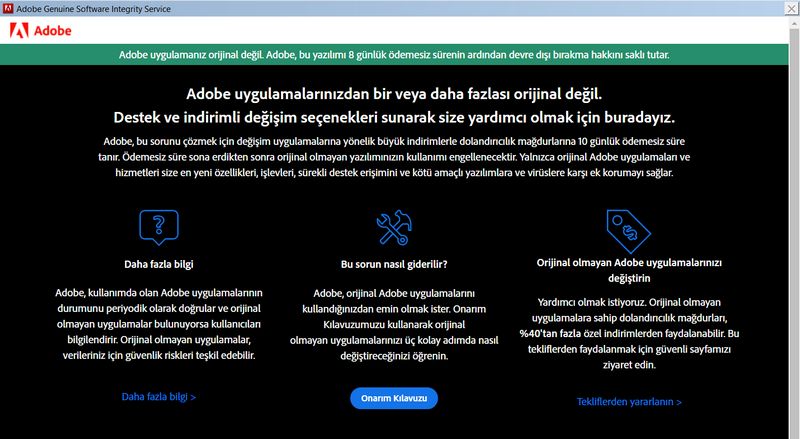
Ancak bunun için vaktim yok bu şekilde kullanmam gerekiyor diyorsanız aşağıdaki yöntemi kullanabilirsiniz. (Anlatım Photoshop programına göre yapılmıştır)
Windows arama bölümüne Hizmetler yaz ve çalıştır. Daha sonra hizmetlerde şu iki hizmeti bul:
1. Adobe Genuine Monitor Service ("C:\Program Files (x86)\Common Files\Adobe\AdobeGCClient\AGMService.exe")
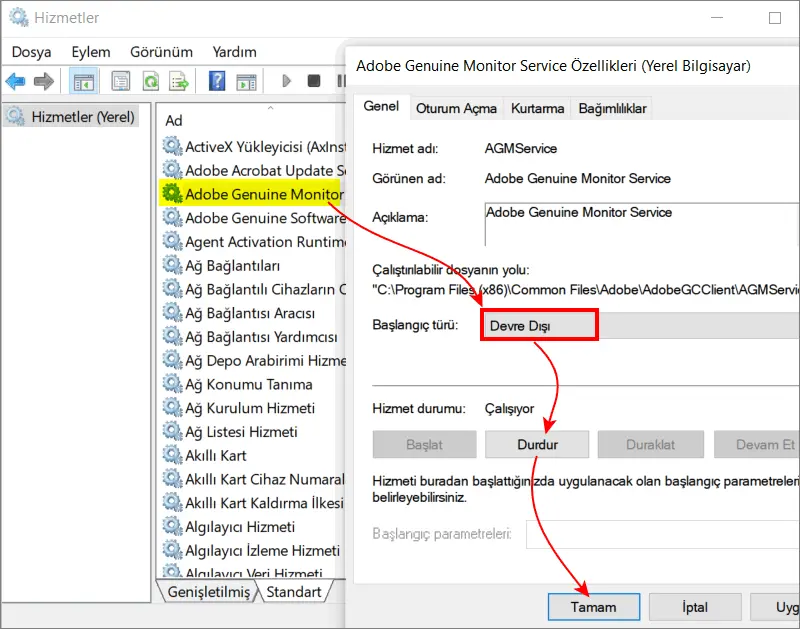
2. Adobe Genuine Software Integrity Service (C:\Program Files (x86)\Common Files\Adobe\AdobeGCClient\AGSService.exe")
Son olarak Program Files dosyasını açıp C:\Program Files (x86)\Common Files\Adobe klasöründe AdobeGCClient klasörünü bul ve sil.
Ancak bunun için vaktim yok bu şekilde kullanmam gerekiyor diyorsanız aşağıdaki yöntemi kullanabilirsiniz. (Anlatım Photoshop programına göre yapılmıştır)
Windows arama bölümüne Hizmetler yaz ve çalıştır. Daha sonra hizmetlerde şu iki hizmeti bul:
1. Adobe Genuine Monitor Service ("C:\Program Files (x86)\Common Files\Adobe\AdobeGCClient\AGMService.exe")
- Hizmete çift tıklayın ve açılan pencerede Devre Dışı seç.
- Hemen arkasından aynı ekranda Durdur ve Tamam butonlarına tıkla.
2. Adobe Genuine Software Integrity Service (C:\Program Files (x86)\Common Files\Adobe\AdobeGCClient\AGSService.exe")
- Hizmete çift tıklayın ve açılan pencerede Devre Dışı seç.
- Hemen arkasından aynı ekranda Durdur ve Tamam butonlarına tıkla.
Son olarak Program Files dosyasını açıp C:\Program Files (x86)\Common Files\Adobe klasöründe AdobeGCClient klasörünü bul ve sil.
